地元のプレミアム付き商品券が使えるお店一覧が、PDFファイルとして公開されていた
こんにちは。筆者は埼玉県川口市に住んでいます。最近「プレミアム付商品券」を発行するとのチラシをもらいました。チラシによると、2万円を払って商品券を買うと、地元のお店で2万4000円分のお買い物ができるようです。
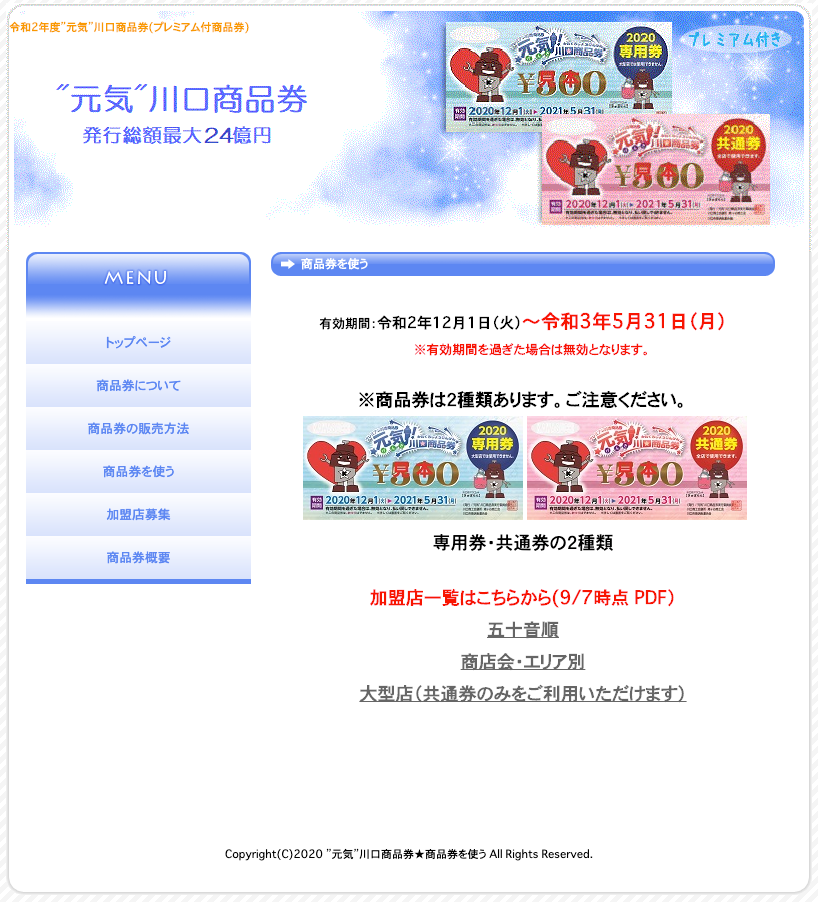
4000円もお得に買い物ができるなんてステキ! ただ、気になるには、近所に商品券が使えそうなお店があるのかというところですよね。調べようとホームページへアクセスしたのですが、なんとお店一覧が存在せず、お店の情報をまとめたPDFへの直リンクがおいてあるだけでした。
制作した方は、PDFを印刷して持ち歩いてもらうことを想定しているのかもしれませんが、なかなかそれも厳しいです。
この記事では、こういった検索しにくい公開情報をみんなが使いやすいようにLINE Botを利用して検索できるようにする方法を解説していきます。また、初心者の方でもGoogleアカウントとLINEアカウントさえあれば、誰でも簡単に作れるように説明していきます。
本記事で説明すること
- LINE Botの準備
- LINE Botの実装(オウム返し)
- 検索機能の実装
事前に準備をしておくもの
- Googleアカウント
- LINEのアカウント
- 公開したいデータのCSVファイル(公開されているデータがPDFの場合、CSVに変換できるツールで変換しておきましょう。筆者はAdobe Acrobatで変換しました)
LINE Botの準備
まずは、LINEのアカウントでLINE Developersにログインしてください。開発用にプロバイダーを新規で追加します。
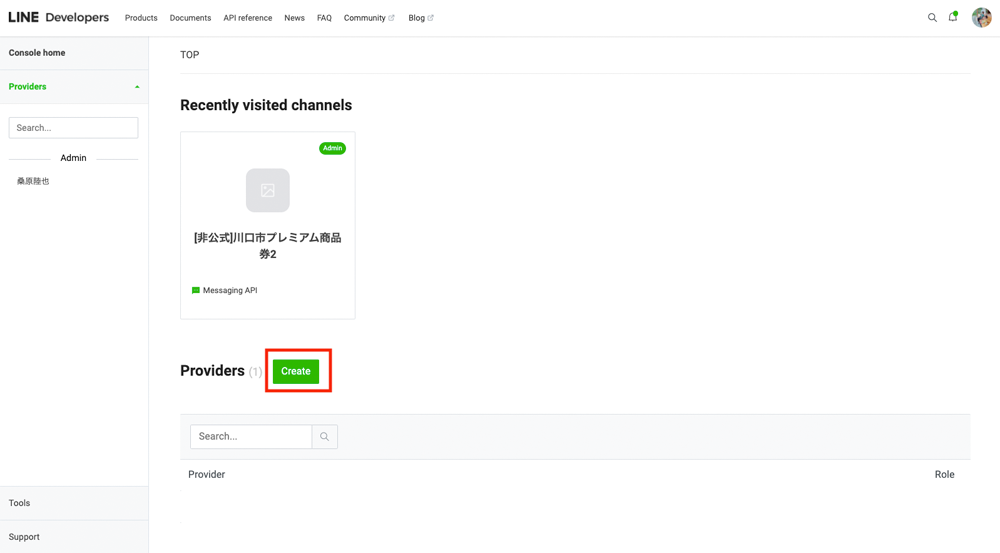
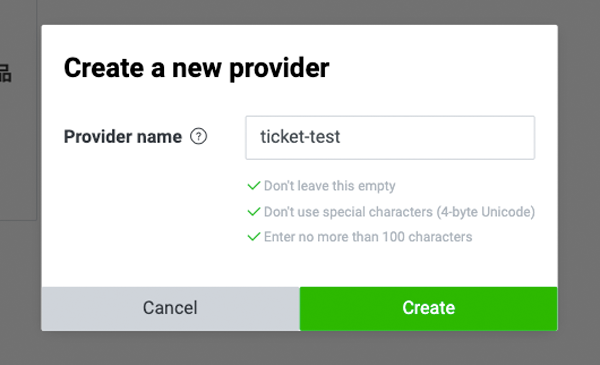
プロバイダーを選択し、「Messaging API Channel」を作成します。
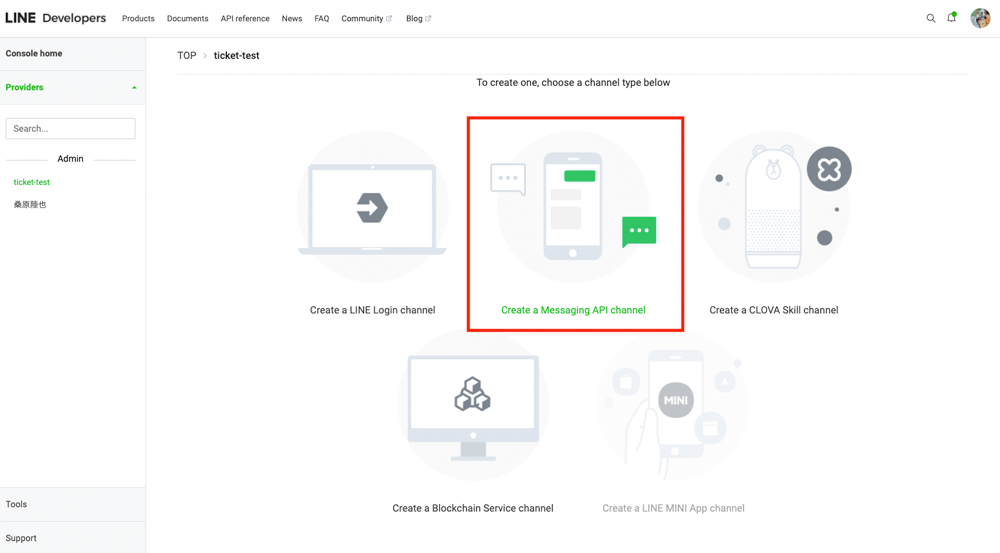
必要事項を適当に埋めると、Botができます。
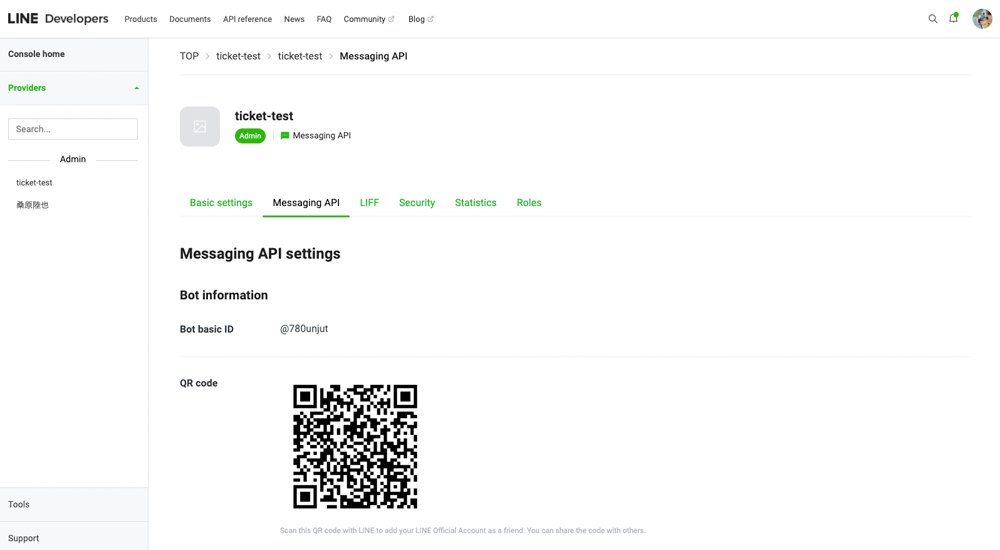
QRコードを読み込んでBotと友達になっておきましょう。ページの下の方でCHANNEL_ACCESS_TOKENを発行できるので、メモしましょう。このページはあとで戻ってくるので、閉じずに開いたままにしておいてください。まだ必要な設定があるので、Basic settings から「LINE Official Account Manager」を開きましょう。
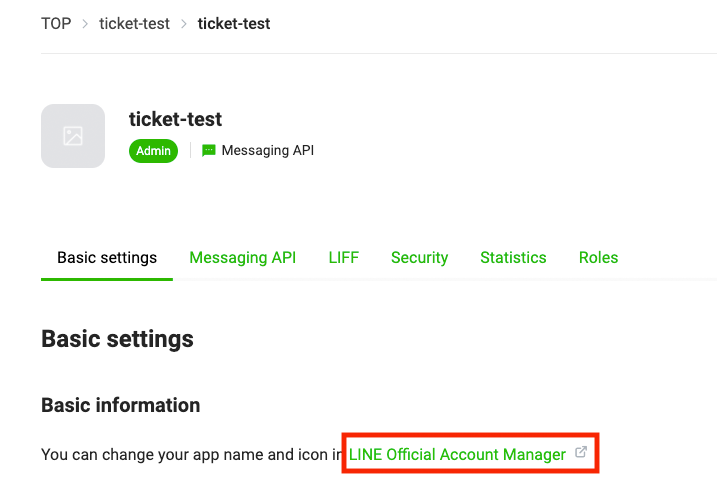
応答設定を以下の通り設定してください。
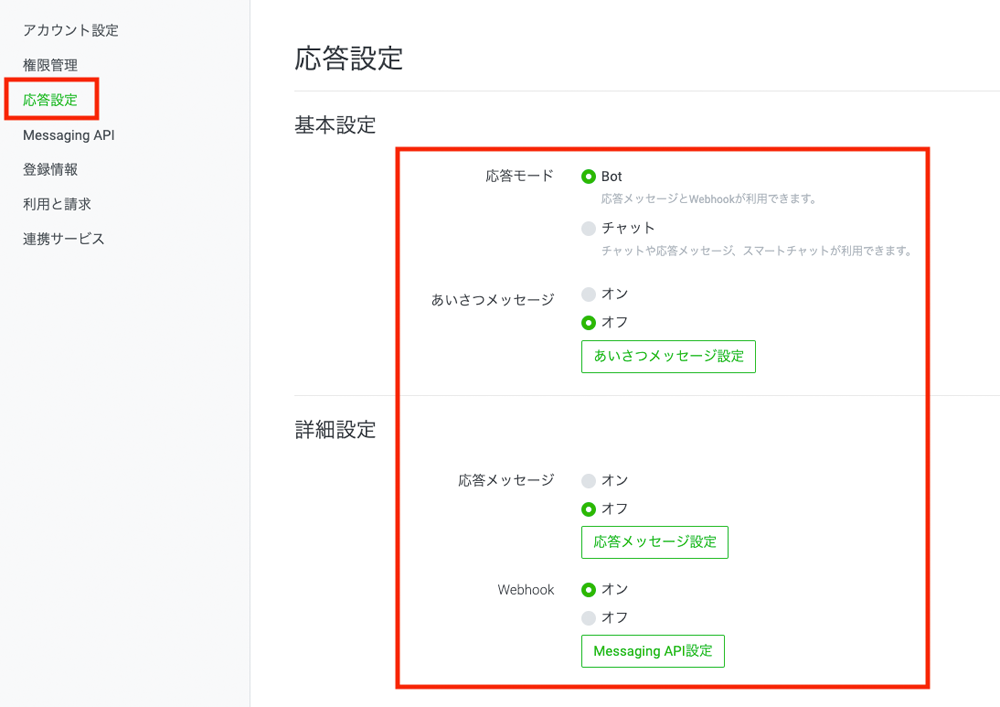
以下ができましたら、次に進みましょう。
- Botを友達に追加した
-
CHANNEL_ACCESS_TOKENをメモした - 応答設定を変更した















































